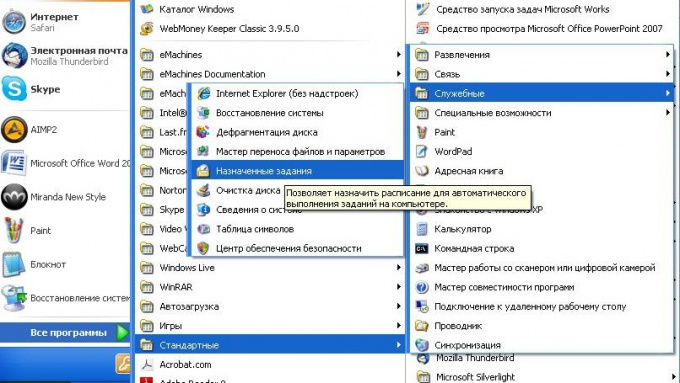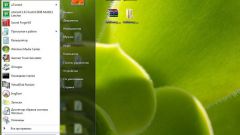Инструкция
1
Воспользуйтесь стандартным способом, не требующим установки дополнительного программного обеспечения. Для этого откройте меню «Пуск», найдите в нем пункт «Выполнить». У вас откроется небольшое окно со строкой. Введите в нее “at 23:00 shutdown –s” . Будьте внимательны при вводе команды, сохраняйте пробелы именно в таком варианте. Вместо 23:00, естественно, можете поставить любое другое нужное вам время. Перед выключением система выдаст предупреждение для пользователя, чтобы он успел сохранить все данные.
2
Откройте через меню «Пуск» каталог стандартных программ, выберите в списке «Служебные» и далее «Назначенные задания. Откроется диалоговое окно приложения, нажмите на пиктограмму «Новое задание».
3
После появления на экране мастера планирования заданий выберите в его окне название программы, время выполнения которого будет определяться вами. На самом деле вы можете выбрать абсолютно любой пункт из списка, это не будет играть никакой роли.
4
Установите регулярность автоматического выполнения задания, затем укажите время начала и окончания работы программы. Нажмите кнопку «Далее».
5
Введите пароль вашей учетной записи, от имени которой вы входите обычно в систему. Если пароль не был установлен, исправьте это. Зайдите в Панель управления», далее в «Учетные записи пользователя». Выберите пункт «Установить пароль». Далее введите его и в окно назначенного задания.
6
В мастере планирования заданий поставьте галочку напротив действия «Установить дополнительные параметры» и нажмите кнопку «Готово».
7
Далее в меню назначенных заданий по выбранной нами программе щелкните правой кнопкой мыши и выберите пункт меню «Свойства». В строке напротив слова «Выполнить» будет написан адрес программы, замените его, нажав «Обзор» и выбрав в директории С:WINDOWSsystem32 файл shutdown.exe. Примените изменения и закройте программу.
Видео по теме
Обратите внимание
Указывая точное время, вводите его в 24-часовом формате.
Полезный совет
Сохраняйте изменения в рабочих данных как можно чаще. Если пользуетесь автовыключением компьютера.